De Exchange User Monitor (ExMon.exe) is een oude maar zeer bruikbare tool om performancegegevens te verzamelen. Waar je met Perfmon standaard al allerlei informatie kunt verzamelen zoals bijvoorbeeld de RPC Avaraged Latency, kun je die informatie met ExMon per gebruiker zien. Zo kun je bijvoorbeeld ontdekken welke gebruiker verantwoordelijk is voor een onevenredige belasting van de server, of bijvoorbeeld data sorteren op het versienummer van de gebruikte Outlook-client.
Deze tool is bij Microsoft intern ontstaan en gebruikt om inzicht te krijgen in MAPI performance tijdens de ontwikkeling van Outlook 2003 en Exchange 2003. Inderdaad, voor IT begrippen is dat een enorme tijd geleden. En zelfs vandaag is de laatste versie die je kunt downloaden al meer dan twee jaar niet bijgewerkt. Maar de tijd heeft inmiddels niet stil gestaan en er is veel veranderd na Windows 2000 Server en Exchange 2003. Als je informatie zoekt over deze tool dan vind je dan ook veel oude blog- en forumposts met foutmeldingen, crashes en verwijzingen naar Tracelog.exe die je maar met moeite kunt vinden…
Maar het kan makkelijker… Installeer om te beginnen de Exmon tool op de Exchange-server en vergeet niet om de registry file te importeren die in de programma directory staat:
Open nu een cmd-prompt en voer het volgende commando uit:
logman create trace Exmon_Trace -p {2EACCEDF-8648-453e-9250-27F0069F71D2} -o c:\Tracing\exmon
De directory die je op net einde van de regel gekozen hebt is de plek waar de informatie weggeschreven hebt, kies een pad op een volume met voldoende ruimte en zorg dat je account rechten heeft om deze folder aan te maken, als hij nog niet bestond.
Vervolgens kun je Perfmon openen en zie je een nieuw aangemaakte Data Collector Set. Deze kun je nu handmatig starten en stoppen of een schedule invoeren met een bepaalde stop-actie, bijvoorbeeld om 7:00 uur starten en dan stoppen met loggen na 4 uur om de ochtendpiek mee te pakken.
Het eindresutlaat is een ETL-bestand die je kunt openen door hem als optie mee te geven in Exmon:
exmon.exe c:\Tracing\exmon\MijnLog.etl
Exmon toont nu de informatie uit je logbestand en door te sorteren met de diverse kolommen heb je snel inzicht in wat er speelt. Alternatief kun je het bestand exporteren naar een handzamer en flexibeler CSV-bestand:
exmon.exe –SU c:\Tracing\exmon\MijnLogMaarNuInCSV.csv c:\Tracing\exmon\MijnLog.etl
De switch –SU toont de User data, met –SC krijg je de view Version of –SC voor de view Clientmon.
Op deze manier heb ik succesvol een aantal metingen kunnen uitvoeren, ik hoop dat jij er ook wat aan hebt.

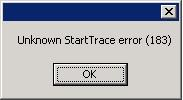


No comments:
Post a Comment